Hinweis
Für den Zugriff auf diese Seite ist eine Autorisierung erforderlich. Sie können versuchen, sich anzumelden oder das Verzeichnis zu wechseln.
Für den Zugriff auf diese Seite ist eine Autorisierung erforderlich. Sie können versuchen, das Verzeichnis zu wechseln.
In diesem Artikel erfahren Sie, wie Sie NetDocuments in Microsoft Entra ID integrieren. Wenn Sie NetDocuments mit Microsoft Entra ID integrieren, können Sie Folgendes ausführen:
- Steuern Sie in Microsoft Entra ID, wer Zugriff auf NetDocuments hat.
- Ermöglichen Sie es Ihren Benutzer*innen, sich mit ihren Microsoft Entra-Konten automatisch bei myAOS anzumelden.
- Verwalten Sie Ihre Konten an einem zentralen Ort.
Voraussetzungen
In diesem Artikel wird davon ausgegangen, dass Sie bereits über die folgenden Voraussetzungen verfügen:
- Ein Microsoft Entra-Benutzerkonto mit einem aktiven Abonnement. Wenn Sie noch kein Konto besitzen, können Sie kostenlos ein Konto erstellen.
- Eine der folgenden Rollen:
- Ein NetDocuments-Abonnement, für das einmaliges Anmelden (Single Sign-On, SSO) aktiviert ist
Beschreibung des Szenarios
In diesem Artikel konfigurieren und testen Sie Microsoft Entra SSO in einer Testumgebung.
- NetDocuments unterstützt SP-initiiertes SSO
Hinzufügen von NetDocuments aus dem Katalog
Zum Konfigurieren der Integration von NetDocuments in Azure AD müssen Sie NetDocuments aus dem Katalog der Liste mit den verwalteten SaaS-Apps hinzufügen.
- Melden Sie sich mindestens als Cloudanwendungsadministrator beim Microsoft Entra Admin Center an.
- Navigieren Sie zu Entra ID>Enterprise-Apps>Neue Anwendung.
- Geben Sie im Abschnitt "Aus Katalog hinzufügen"NetDocuments in das Suchfeld ein.
- Wählen Sie NetDocuments aus dem Ergebnisbereich aus, und fügen Sie die App hinzu. Warten Sie einige Sekunden, während die App Ihrem Mandanten hinzugefügt wird.
Alternativ können Sie auch den Konfigurations-Assistenten für Enterprise-Apps verwenden. In diesem Assistenten können Sie Ihrem Mandanten eine Anwendung hinzufügen, der App Benutzer und Gruppen hinzufügen, Rollen zuweisen sowie die SSO-Konfiguration durchlaufen. Erfahren Sie mehr über Microsoft 365-Assistenten.
Konfigurieren und Testen des einmaligen Anmeldens (SSO) von Microsoft Entra für askSpoke
Konfigurieren und Testen von Microsoft Entra SSO mit NetDocuments mithilfe eines Testbenutzers namens "B.Simon". Damit SSO funktioniert, muss eine Linkbeziehung zwischen einem Microsoft Entra-Benutzer und dem entsprechenden Benutzer in askSpoke eingerichtet werden.
Führen Sie zum Konfigurieren und Testen des einmaligen Anmeldens von Microsoft Entra mit 4me die folgenden Schritte aus:
-
Konfigurieren Sie Microsoft Entra SSO – damit Ihre Benutzer dieses Feature verwenden können.
- Erstellen Sie einen Microsoft Entra-Testbenutzer – um microsoft Entra Single Sign-On mit B.Simon zu testen.
- Weisen Sie den Microsoft Entra-Testbenutzer zu – damit B.Simon das Einmalige Anmelden von Microsoft Entra verwenden kann.
-
Konfigurieren Sie NetDocuments-SSO – um die Einstellungen für einmaliges Anmelden auf Anwendungsseite zu konfigurieren.
- Erstellen Sie netDocuments-Testbenutzer – um ein Gegenstück von B.Simon in NetDocuments zu haben, das mit der Microsoft Entra-Darstellung des Benutzers verknüpft ist.
- Testen Sie SSO – um zu überprüfen, ob die Konfiguration funktioniert.
Konfigurieren des einmaligen Anmeldens (SSO) von Microsoft Entra
Gehen Sie wie folgt vor, um das einmalige Anmelden von Microsoft Entra zu aktivieren.
Melden Sie sich mindestens als Cloudanwendungsadministrator beim Microsoft Entra Admin Center an.
Navigieren Sie zu Entra ID>Enterprise-Apps>NetDocuments>Single Sign-On.
Wählen Sie auf der Seite " Single Sign-On-Methode auswählen " SAML aus.
Wählen Sie auf der Seite Einmaliges Anmelden mit SAML einrichten das Bearbeiten/Stift-Symbol für die Grundlegende SAML-Konfiguration aus, um die Einstellungen zu bearbeiten.

Geben Sie im Abschnitt "Grundlegende SAML-Konfiguration " die Werte für die folgenden Felder ein:
a) Geben Sie im Textfeld Anmelde-URL eines der folgenden URL-Muster ein:
Anmelde-URL https://vault.netvoyage.com/neWeb2/docCent.aspx?whr=<Repository ID>https://eu.netdocuments.com/neWeb2/docCent.aspx?whr=<Repository ID>https://de.netdocuments.com/neWeb2/docCent.aspx?whr=<Repository ID>https://au.netdocuments.com/neWeb2/docCent.aspx?whr=<Repository ID>b. Geben Sie im Textfeld Id (Entitäts-ID) eine der URLs ein:
Bezeichner http://netdocuments.com/VAULThttp://netdocuments.com/EUhttp://netdocuments.com/AUhttp://netdocuments.com/DEAbschnitt c. Geben Sie im Textfeld "Antwort-URL " eines der folgenden URL-Muster ein:
Antwort-URL https://vault.netvoyage.com/neWeb2/docCent.aspx?whr=<Repository ID>https://eu.netdocuments.com/neWeb2/docCent.aspx?whr=<Repository ID>https://de.netdocuments.com/neWeb2/docCent.aspx?whr=<Repository ID>https://au.netdocuments.com/neWeb2/docCent.aspx?whr=<Repository ID>Hinweis
Diese Werte sind nicht real. Ersetzen Sie diese Werte durch die tatsächlichen Werte für Anmelde-URL und Antwort-URL. Repository-ID ist ein Wert, der mit CA- beginnt, gefolgt von einem 8-stelligen Code, der Ihrem NetDocuments-Repository zugeordnet ist. Weitere Informationen finden Sie im Supportdokument für NetDocuments Federated Identity . Alternativ können Sie sich an das NetDocuments Client-Supportteam wenden, um diese Werte zu erhalten, wenn Sie Schwierigkeiten bei der Konfiguration mit den obigen Informationen haben. Sie können auch auf die Muster verweisen, die im Abschnitt "Grundlegende SAML-Konfiguration " angezeigt werden.
Die NetDocuments-Anwendung erwartet die SAML-Assertionen in einem bestimmten Format. Daher müssen Sie Ihrer Konfiguration der SAML-Tokenattribute benutzerdefinierte Attributzuordnungen hinzufügen. Der folgende Screenshot zeigt die Liste der Standardattribute, dabei ist nameidentifier mit user.userprincipalname zugeordnet. Die Anwendung NetDocuments erwartet, dass nameidentifier mit ObjectID oder einem anderen Anspruch, der für Ihre Organisation als nameidentifier anwendbar ist, zugeordnet wird. Daher müssen Sie die Attributzuordnung bearbeiten, indem Sie das Symbol Bearbeiten auswählen und die Attributzuordnung ändern.
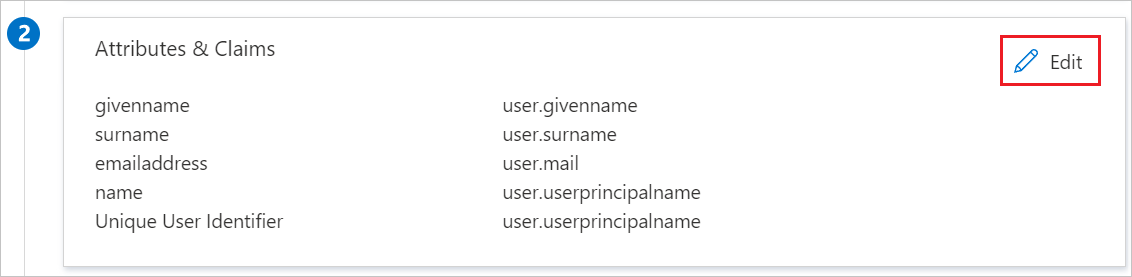
Suchen Sie auf der Seite "Einmaliges Anmelden mit SAML einrichten " im Abschnitt "SAML-Signaturzertifikat " die URL der App-Verbundmetadaten , und kopieren Sie die URL.

Kopieren Sie im Abschnitt "NetDocuments einrichten " die entsprechenden URL(n) basierend auf Ihrer Anforderung.

Erstellen und Zuweisen eines Microsoft Entra-Testbenutzers
Befolgen Sie die Richtlinien im Erstellen und Zuweisen eines Benutzerkontos Schnellstart, um ein Testbenutzerkonto namens B.Simon zu erstellen.
Konfigurieren des einmaligen Anmeldens für NetDocuments
Melden Sie sich in einem anderen Webbrowserfenster bei der NetDocuments-Unternehmenswebsite als Administrator an.
Wählen Sie in der oberen rechten Ecke Ihren Namen >"Administrator" aus.
Wählen Sie Security Center aus.

Wählen Sie "Erweiterte Authentifizierung" aus.

Führen Sie auf der Registerkarte "Verbund-ID " die folgenden Schritte aus:
Wählen Sie als Verbundenen IdentitätsservertypWindows Azure Active Directory aus.
Wählen Sie "Datei auswählen" aus, um die heruntergeladene Metadatendatei hochzuladen, die Sie zuvor heruntergeladen haben.
Wählen Sie "SPEICHERN" aus.
Erstellen eines NetDocuments-Testbenutzers
Damit sich Azure AD-Benutzer bei NetDocuments anmelden können, müssen sie in NetDocuments bereitgestellt werden. Im Fall von NetDocuments ist die Bereitstellung eine manuelle Aufgabe.
Führen Sie die folgenden Schritte aus, um ein Benutzerkonto bereitzustellen:
Melden Sie sich als Administrator bei Ihrer NetDocuments-Unternehmenswebsite an.
Wählen Sie in der oberen rechten Ecke Ihren Namen >"Administrator" aus.

Wählen Sie "Benutzer und Gruppen" aus.

Geben Sie im Textfeld " E-Mail-Adresse" die E-Mail-Adresse eines gültigen Microsoft Entra-Kontos ein, das Sie bereitstellen möchten, und wählen Sie dann "Benutzer hinzufügen" aus.

Hinweis
Der Inhaber des Microsoft Entra-Kontos erhält eine E-Mail, die einen Link enthält, um das Konto zu bestätigen, bevor es aktiv wird. Sie können AAD-Benutzerkonten auch mithilfe von anderen Tools zum Erstellen von NetDocuments-Benutzerkonten oder mithilfe der von NetDocuments bereitgestellten APIs erstellen.
Testen des einmaligen Anmeldens
In diesem Abschnitt testen Sie die Microsoft Entra-Konfiguration für einmaliges Anmelden mit den folgenden Optionen.
Wählen Sie "Diese Anwendung testen" aus. Diese Option leitet zur NetDocuments-Anmelde-URL um, unter der Sie den Anmeldefluss initiieren können.
Rufen Sie direkt die NetDocuments-Anmelde-URL auf, und initiieren Sie den Anmeldeflow.
Sie können „Meine Apps“ von Microsoft verwenden. Wenn Sie die NetDocuments-Kachel in den "Meine Apps" auswählen, sollten Sie automatisch bei netDocuments angemeldet sein, für die Sie das SSO einrichten. Weitere Informationen zu "Meine Apps" finden Sie in der Einführung in "Meine Apps".
Verwandte Inhalte
Nach dem Konfigurieren von NetDocuments können Sie die Sitzungssteuerung erzwingen, die in Echtzeit vor der Exfiltration und Infiltration vertraulicher Unternehmensdaten schützt. Die Sitzungssteuerung basiert auf bedingtem Zugriff. Erfahren Sie, wie Sie die Sitzungssteuerung mit Microsoft Defender für Cloud-Apps erzwingen.
